
Для Windows 10 нужен мощный ноутбук, т.к. это современная ОС с высокими требованиями к «железу» — из-за анимаций и дополнительного функционала используется больше ресурсов. Но низкая производительность не всегда является причиной медленной работы, не обязательно покупать новую модель (хотя это лучший вариант).

Вы узнаете, как ускорить работу ноутбука на Windows 10 без траты денег. Большинство представленных способов бесплатные, а остальные будут намного дешевле покупки нового ноутбука, поэтому постарайтесь опробовать как минимум все бесплатные, что-то точно поможет.


Освободить место на диске
Даже если у вас Win 10 на мощном ноутбуке, программы и система в целом станут работать медленнее, если на системном диске осталось очень мало свободного места.
Проблемы с проводником Windows — универсальное решение здесь!

Почте тоже нужно где-то храниться, поэтому при заполненном диске вы не сможете получать входящие письма в Почту.
Откройте Параметры -> Приложения, просмотрите все программы, которые установлены на вашем компьютере, например, предустанавливаются различные игры от Microsoft.
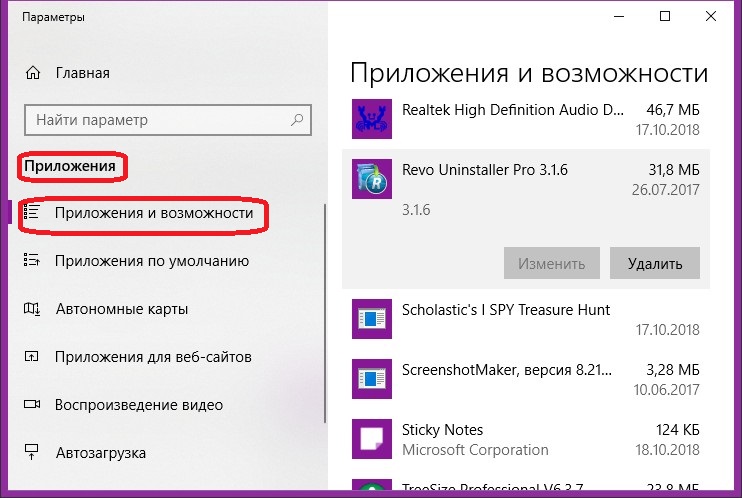
Удалите всё, чем вы не пользуетесь полгода-год, вряд ли они пригодятся в ближайшее время, а уровень комфорта работы важнее, и беспощадная очистка диска повысит его.
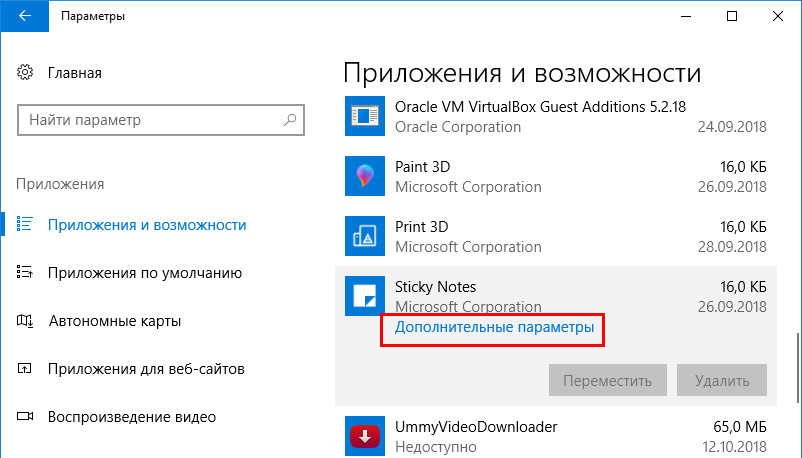
Также обращайте внимание на небольшие по весу программы, если удалить несколько таких, получится освободить значительное пространство на диске. Посмотреть, сколько осталось места на каждом из дисков, можно через Проводник в «Этот компьютер».
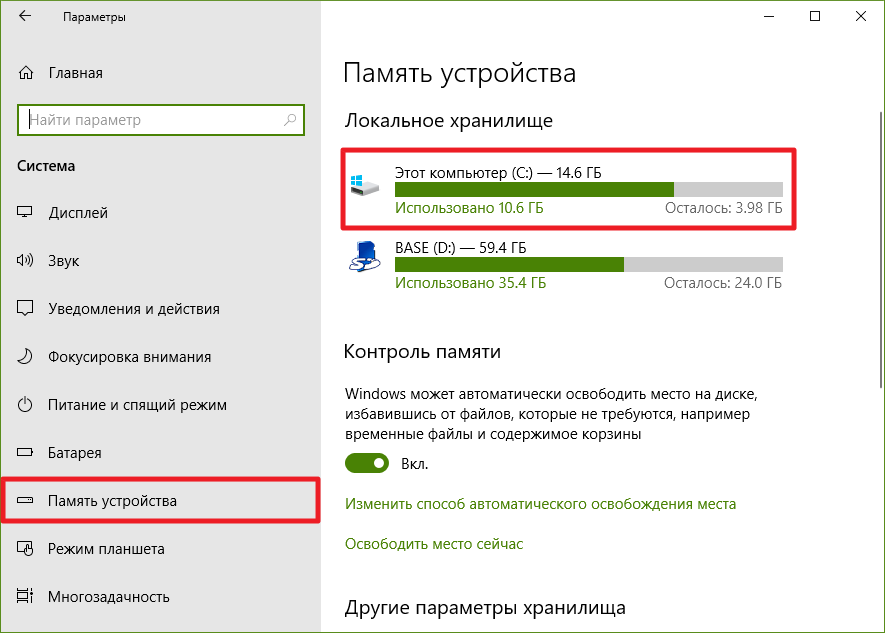
Посмотрите раздел Система -> Память устройства — здесь вы можете удалить временные файлы, например копию предыдущего обновления Windows, а также включить функцию контроля памяти, она самостоятельно очищает диск от ненужных файлов, освобождая достаточно места для стабильной работы.
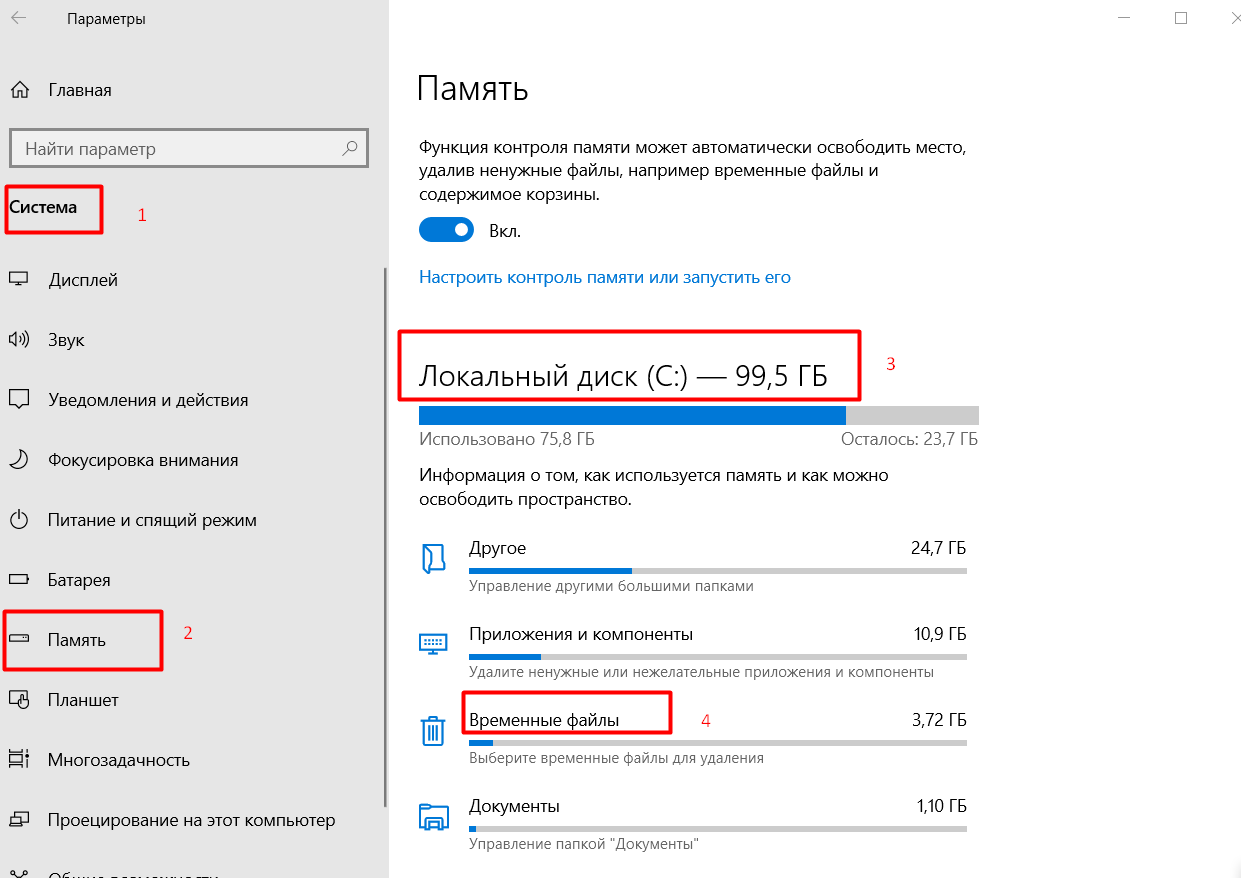
Рейтинг лучших ноутбуков, таблица:
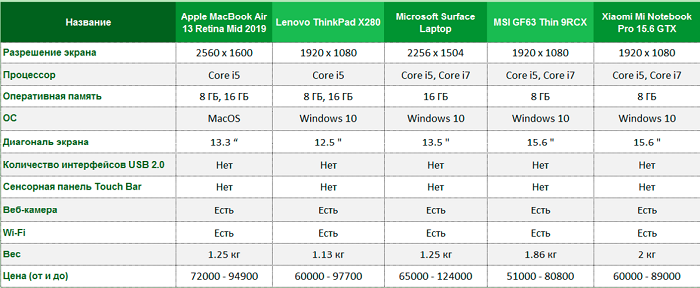
Оптимизировать диск
Со временем данные на жёстком диске фрагментируются, «перемешиваются», из-за чего система медленнее читает их.
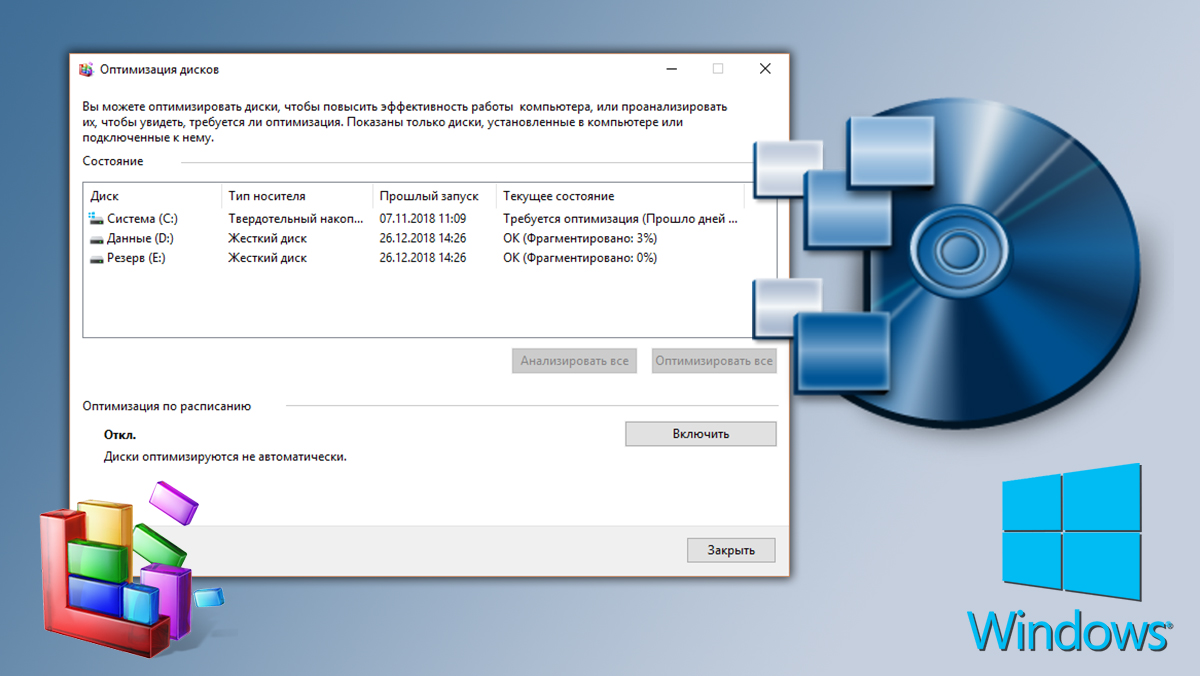
Дефрагментация диска произведёт сортировку, это заметно поднимет производительность ноутбука. Для твердотельных накопителей (SSD) оптимизация также применима, но это именно оптимизация (чистка мусора), их не требуется дефрагментировать.
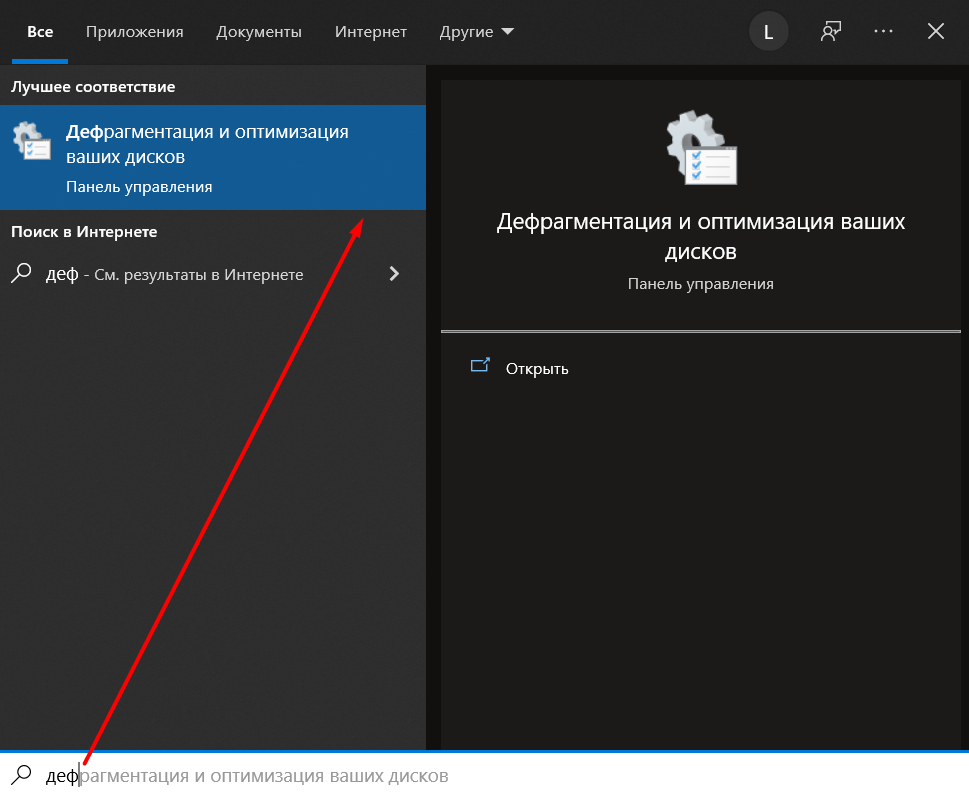
В поисковой строке на панели задач напишите «деф» и выберите «Дефрагментация и оптимизация ваших дисков», выберите нужный вам диск. Если это Жёсткий диск, сначала нажмите «Анализировать», при надписи «Требуется оптимизация» нажмите «Оптимизировать».
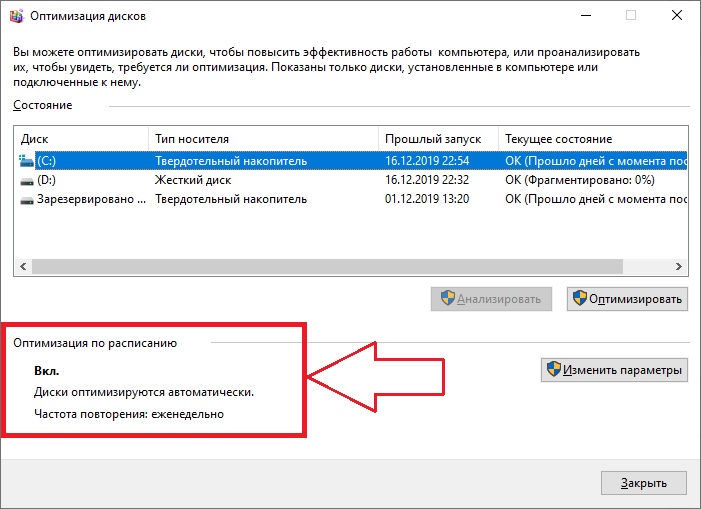
Процесс можно запланировать через меню снизу, чтобы не оптимизировать вручную.
Отключить подсказки
Во время использования Windows даёт вам подсказки о том, что вы делаете в системе, но эта «слежка» нагружает компьютер.
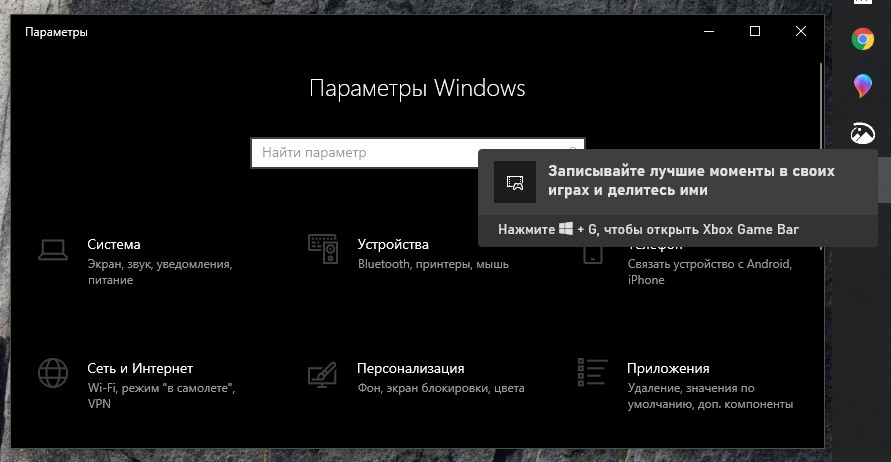
Зайдите в Система -> Уведомления и действия, выключите «Получать советы… при использовании Windows».
Здесь же вы можете убрать уведомления от других приложений по желанию.
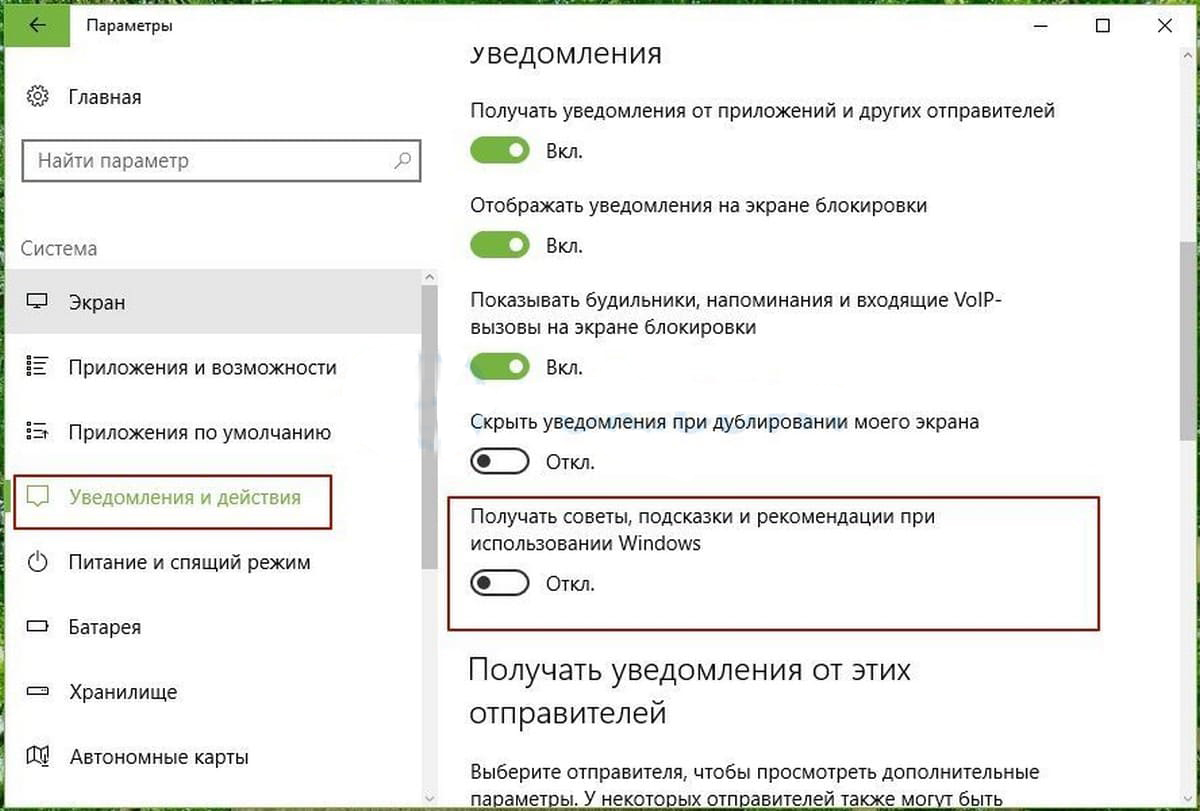
Отключить перезапуск программ
Если функция включена, все программы, которые были открыты на момент перезагрузки, начнут запускаться заново, когда вы войдёте в систему.

Это удобно, но в первые пару минут ноутбук будет работать очень медленно, если таких программ много. Возможно, что какие-то вам уже не нужны, а система их перезапускает, тратя ресурсы впустую.

В поиске напишите «варианты» и выберите «Варианты входа», в этом разделе отключите «Перезапустить приложения». Как на SSD ускорить загрузку не получится (об этом позже), но зато бесплатно.
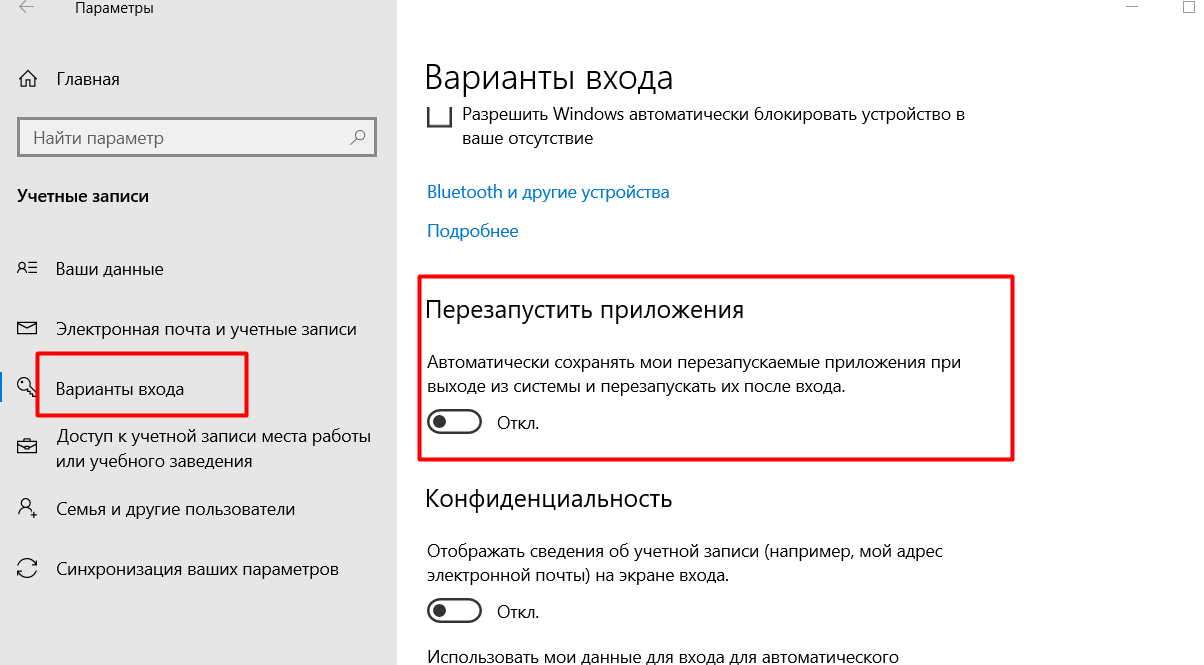
Убрать эффекты
В Windows 10 появилось больше визуальных эффектов, в том числе из-за них повысились требования к производительности.

Поэтому, чтобы ускорить работу старого ноутбука, отключите анимации, полупрозрачность и прочие украшательства.

Настройки быстрее найти через поисковую строку — напишите «произв» и нажмите на «Настройка представления и производительности системы», перейдите в «Визуальные эффекты» и выберите «Обеспечить наилучшее быстродействие».
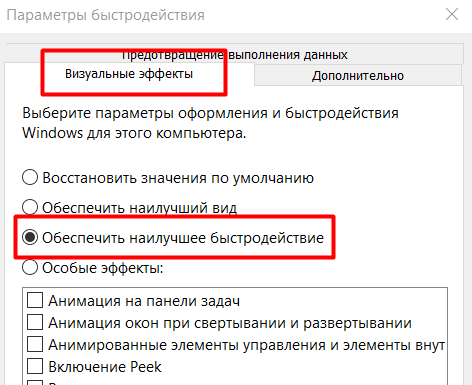
Перезагрузите компьютер, чтобы изменения применились.
Прозрачность меню «Пуск» и панели задач тоже нужно убрать, нажмите ПКМ на рабочем столе и выберите «Персонализация», в разделе «Цвета» выключите «Сделать меню «Пуск»… прозрачными».
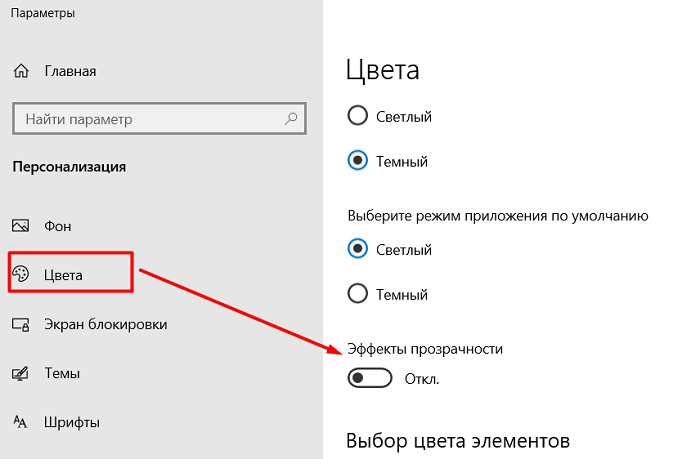
Запретить автозагрузку и работу в фоновом режиме.
При включении/перезагрузке компьютера некоторые программы запускаются в фоновом режиме и начинают потреблять часть ресурсов.
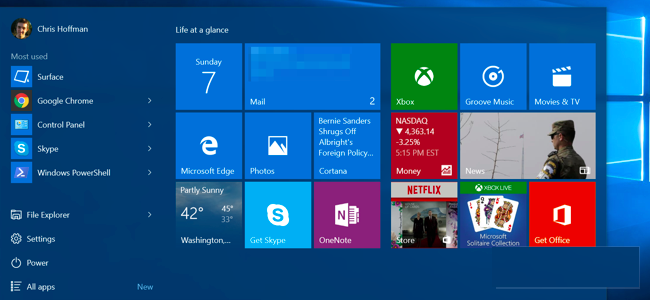
Удобнее всего отключить автозагрузку приложений через диспетчер задач (Ctrl+Shift+Esc или Ctrl+Alt+Del), откройте его, нажмите «Подробнее», если наверху нет вкладок, затем выберите «Автозагрузка» и нажмите «Влияние на запуск» справа в списке, тогда элементы будут рассортированы по влиянию.
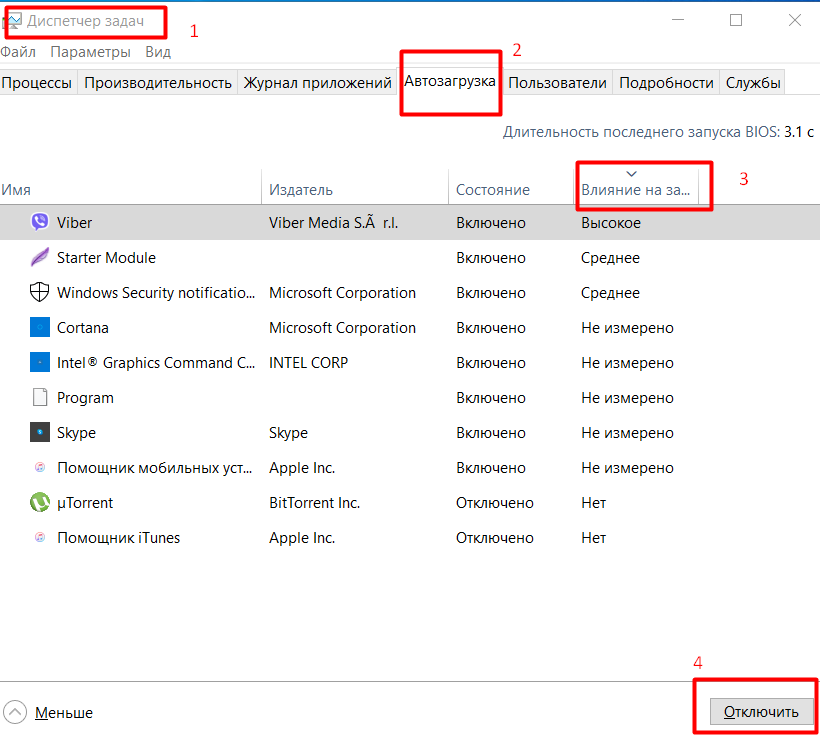
Отключите то, что вы редко запускаете и что оказывает высокое влияние, после отключения программы не исчезнут из списка, и их можно будет включить позже в любое время.
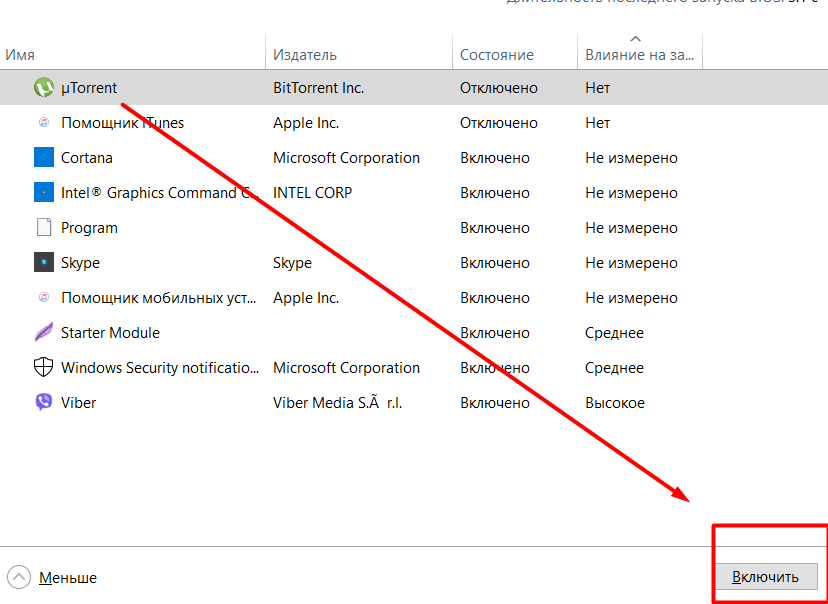
Беспокоиться обычно не о чем, но всё же будьте внимательны и как минимум читайте свойства программ.
Можете оставить автозагрузку браузера и самых часто используемых приложений, так они будут загружаться быстрее.
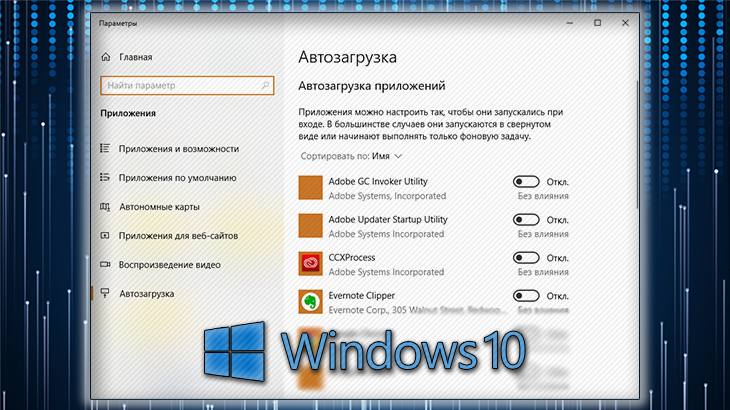
В фоновом режиме могут работать процессы различных программ, их можно выключить через Параметры -> Конфиденциальность -> Фоновые приложения.
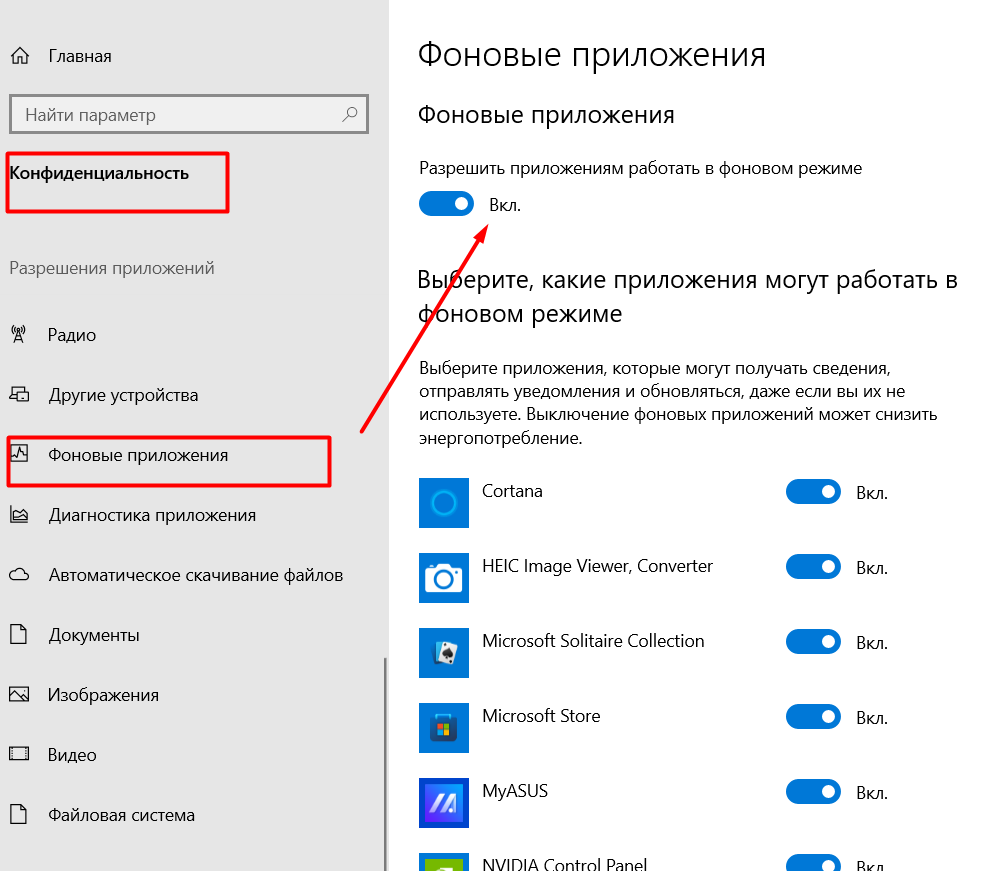
Но эта настройка работает только с приложениями из Microsoft Store, для других используйте их собственные настройки.
Настроить индексирование поиска
Вероятно, немногие знают, что поиск по диску C может быть намного быстрее, и тем обиднее будет читать этот пункт.
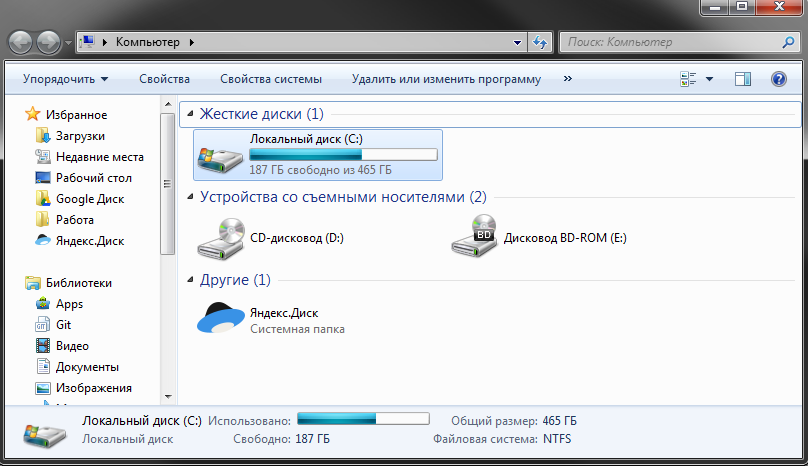
В Windows есть «Параметры индексирования», напишите «инд» в поиск, и они сразу появятся.
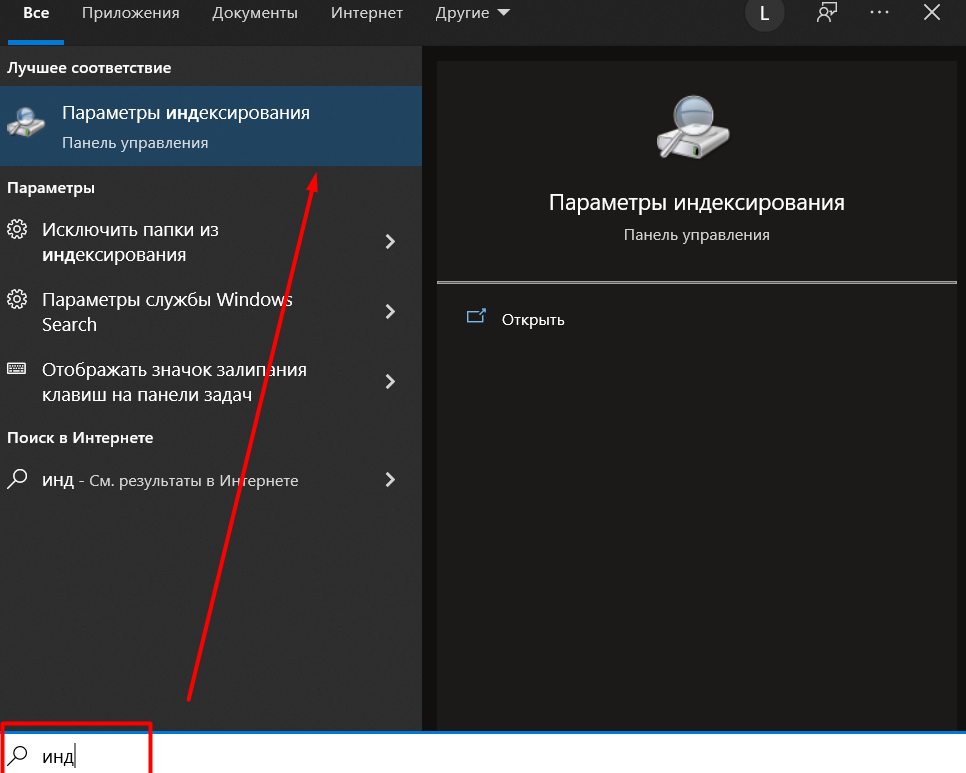
По всем расположениям, для которых включено индексирование, поиск будет происходить почти моментально, это могут быть папки и диски, в т.ч. диск C, нажмите «Изменить», чтобы добавить что-нибудь, или в свойствах диска поставьте галочку «Разрешить индексировать…».
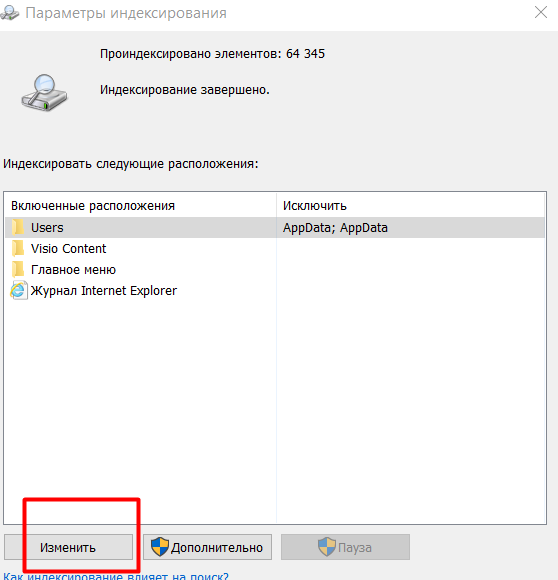
Индексирование нагружает компьютер, т.к. система постоянно следит за изменениями в выбранных местах и обновляет индекс элементов.
Но сначала попробуйте включить диск C и порадуйтесь быстрому поиску, другие способы оптимизации компенсируют эту малозначимую нагрузку.
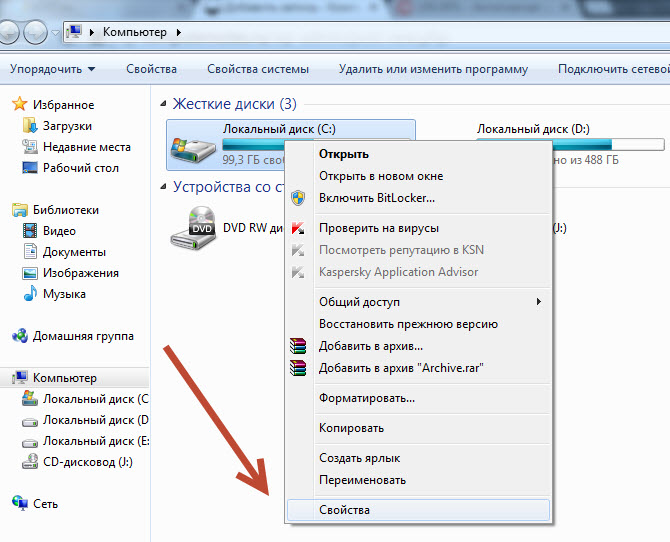
Просканировать на вирусы
Вирусы по-разному действуют на систему, они могут воровать данные или использовать мощности компьютера для майнинга биткоинов и других целей.

Если на ноутбуке Windows 10 лицензионная, тогда откройте антивирус(в стрелочке справа снизу на панели задач), в нём Защита от вирусов и угроз -> Параметры сканирования.
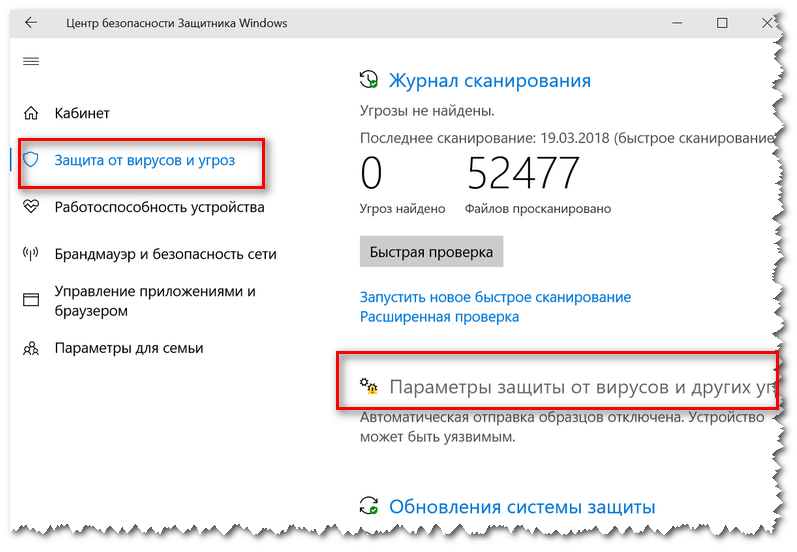
Сначала запустите полное сканирование, затем проверку автономным модулем, т.к. некоторые вирусы очень «умные» и хорошо прячутся, например создают под себя разделы на дисках.
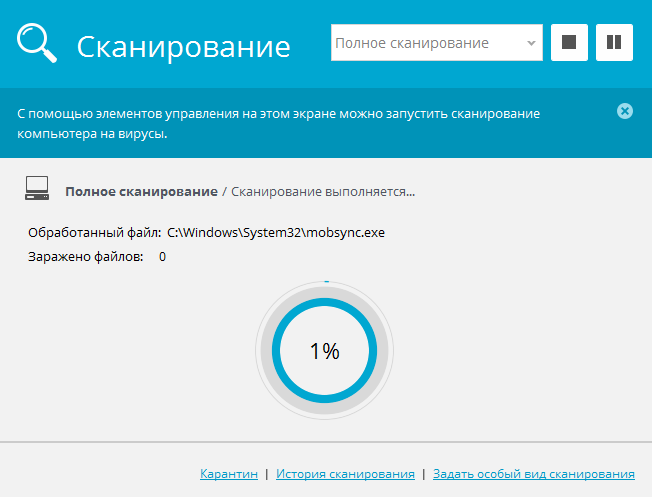
На «пиратских» Windows антивирус часто работает некорректно, и получить вирус из интернета намного легче, поэтому скачайте сторонний.

Лучшие антивирусы для Windows 10, таблица:
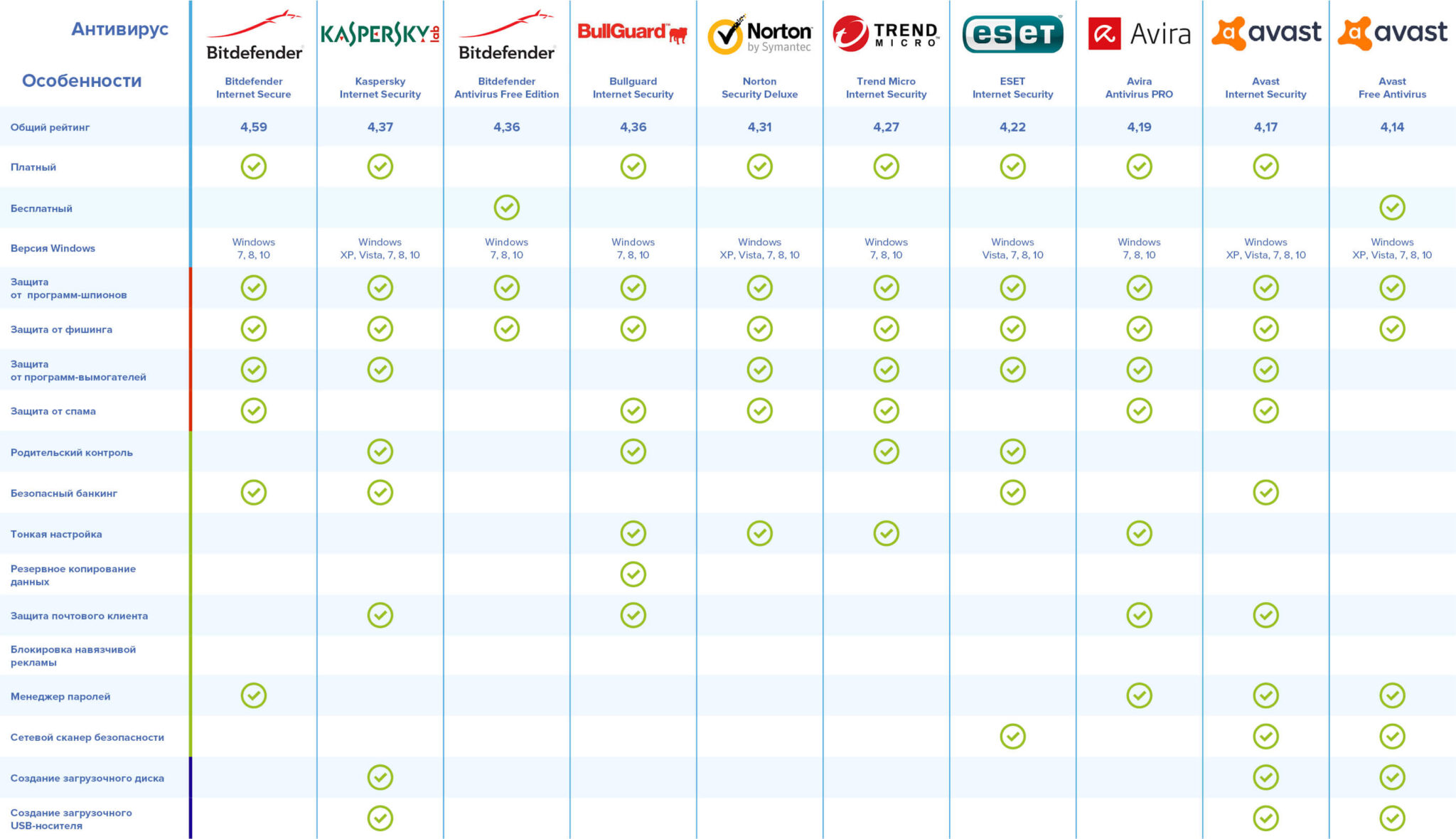
Переустановка или восстановление
Переустановка вернёт систему к начальному виду.

Банально, но помогает, в том числе с вирусами. Это радикальный метод и лучше его применять вместе с форматированием не-системных дисков.

Перед форматированием и переустановкой подготовьте флэшку с установщиком Windows 10, и, если есть подозрения на то, что компьютер заражён, желательно не делать копий папок/файлов, неизвестно, где именно вирус.

Восстановление — более подходящий вариант, это откат всех недавних изменений, тоже помогает бороться с вирусами.
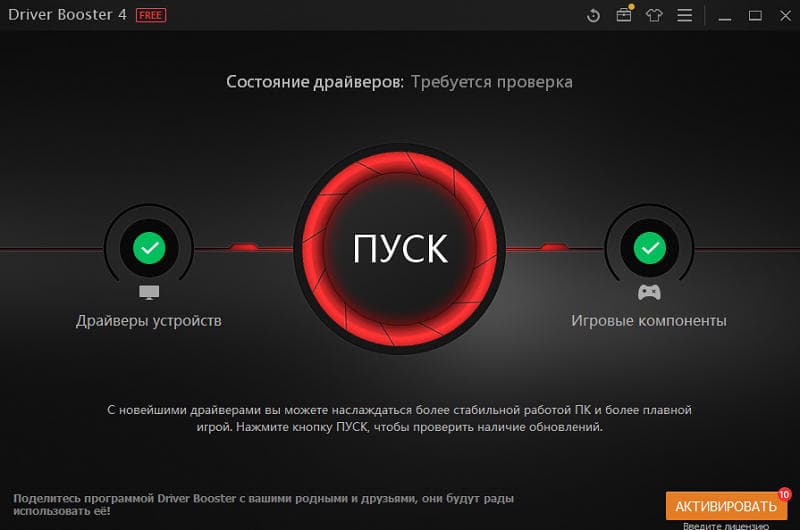
Возможно, что проблемы вызваны недавним обновлением или новыми версиями драйверов или программ, постарайтесь вспомнить, когда система стала работать хуже.
Проверить на обновления
Операционная система и драйверы часто обновляются, зачастую новые версии не приносят проблем.

Установите ПО с официальных сайтов для проверки на новые версии всех устройств и «железа».
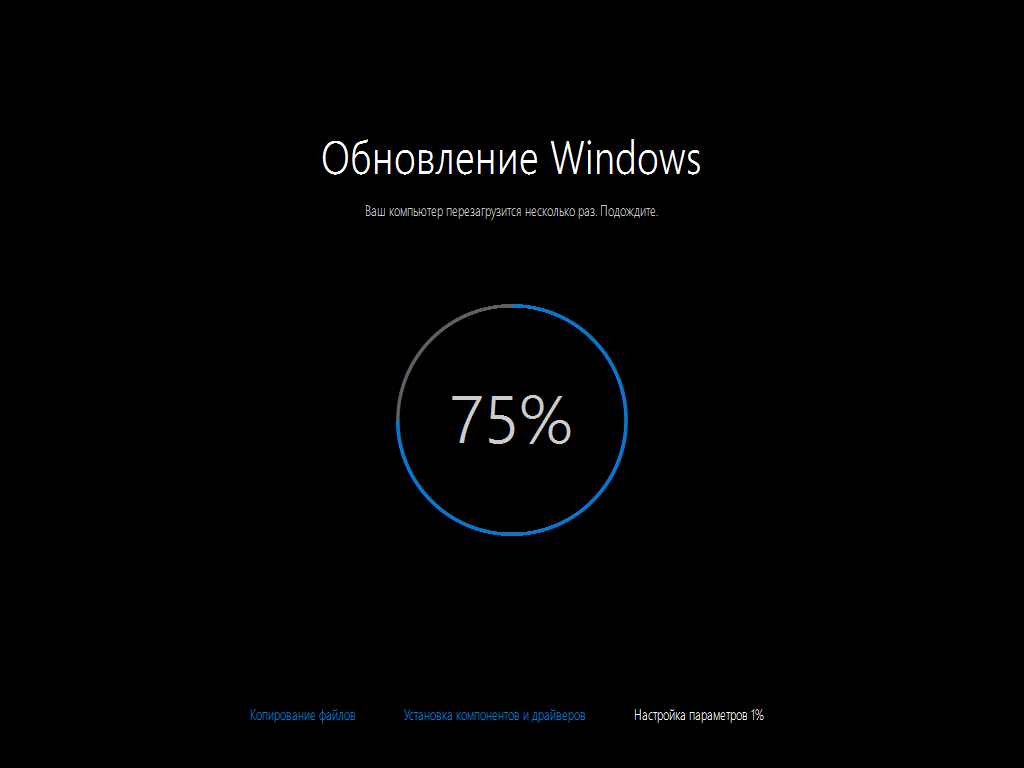
Схема управления питанием для высокой производительности
Есть три схемы: экономия энергии, сбалансированная и высокая производительность.
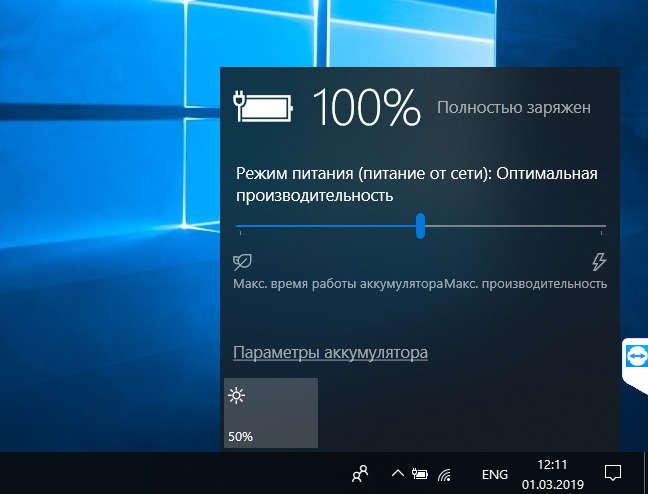
Вы можете переключаться между ними в любой момент. Напишите в поиск «схем» и выберите «Выбор схемы управления питанием».
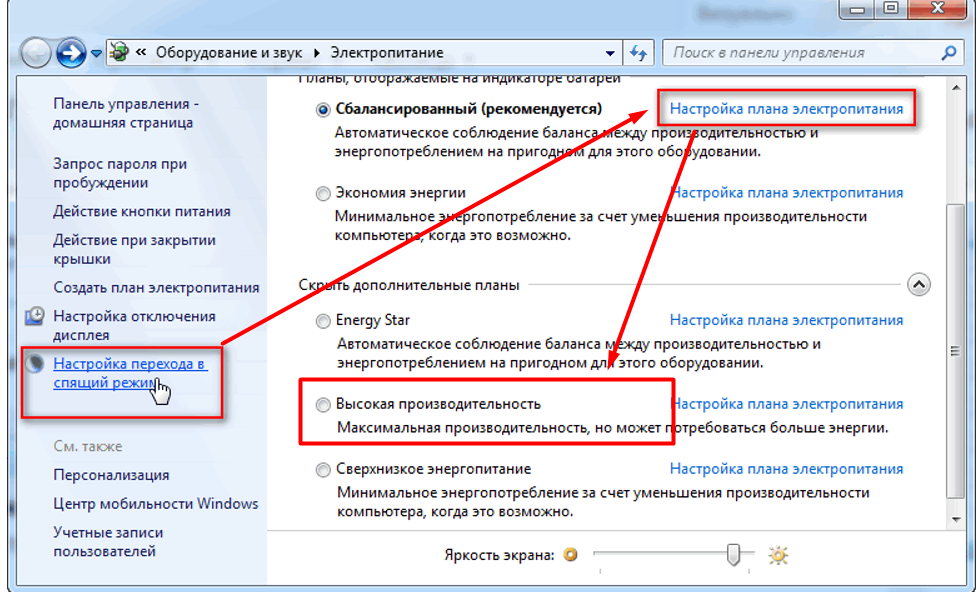
Если ноутбук всегда дома и подключен к бесперебойному источнику энергии(розетке), то выберите высокую производительность.

ReadyBoost
Таким способом можно ускорить работу Windows 10 только на жёстком диске, т.к. SSD слишком быстрый, чтобы эффект был заметен.

Вам понадобится любая дешёвая флэшка или карта памяти с ёмкостью от 500Мб, если дома ничего нет, то придётся немного потратиться.

Функция ReadyBoost позволяет использовать накопители для кеширования небольших файлов, влияние наиболее заметно на устройствах с малым количеством оперативной памяти.
Страницы браузера и программы станут загружаться быстрее, ускорится загрузка операционной системы.
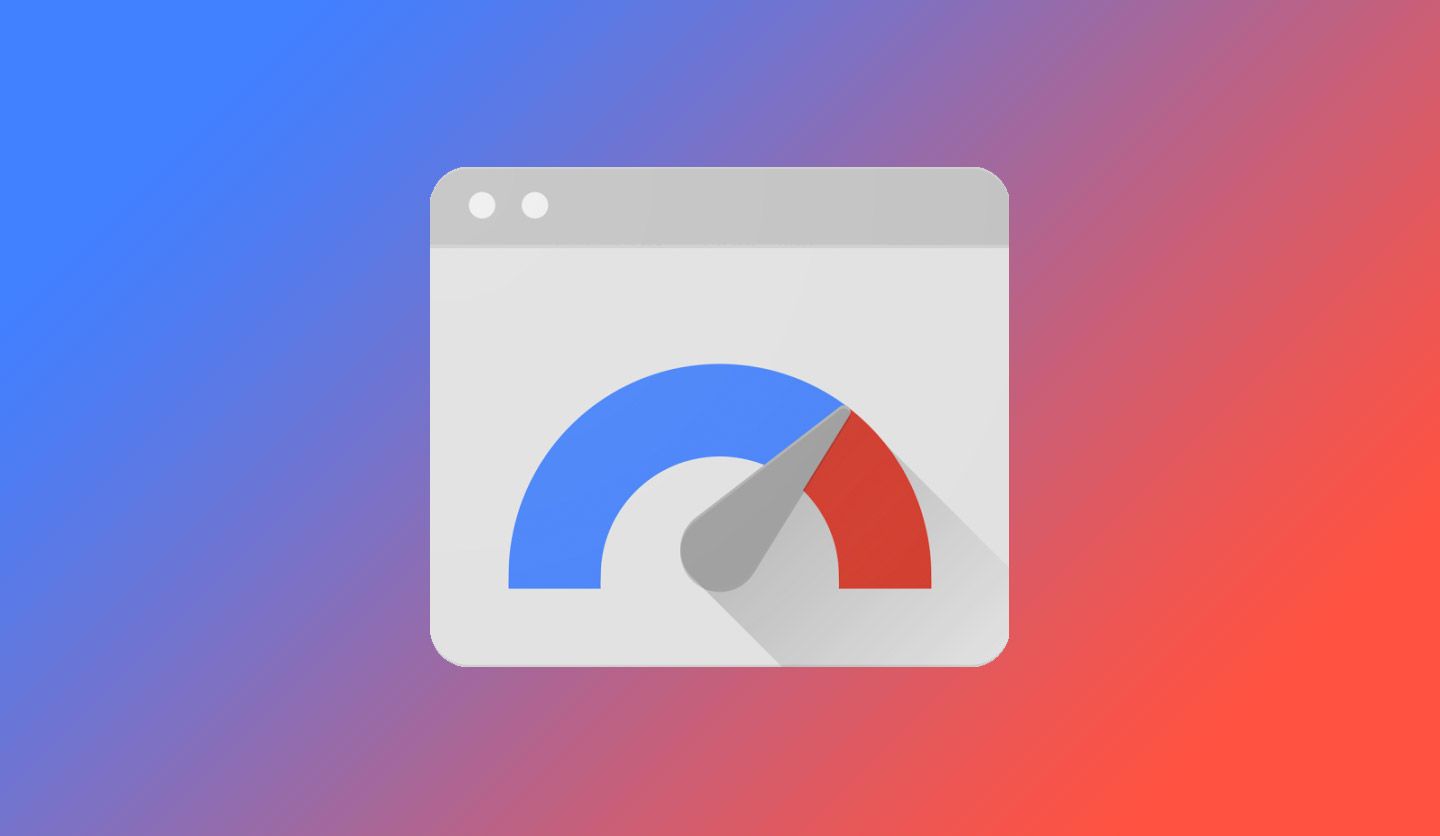
Подключите флэшку к ноутбуку, откройте Проводник и нажмите ПКМ на флэшке, откройте «Свойства» и в них пункт ReadyBoost. Выберите «Использовать это устройство».
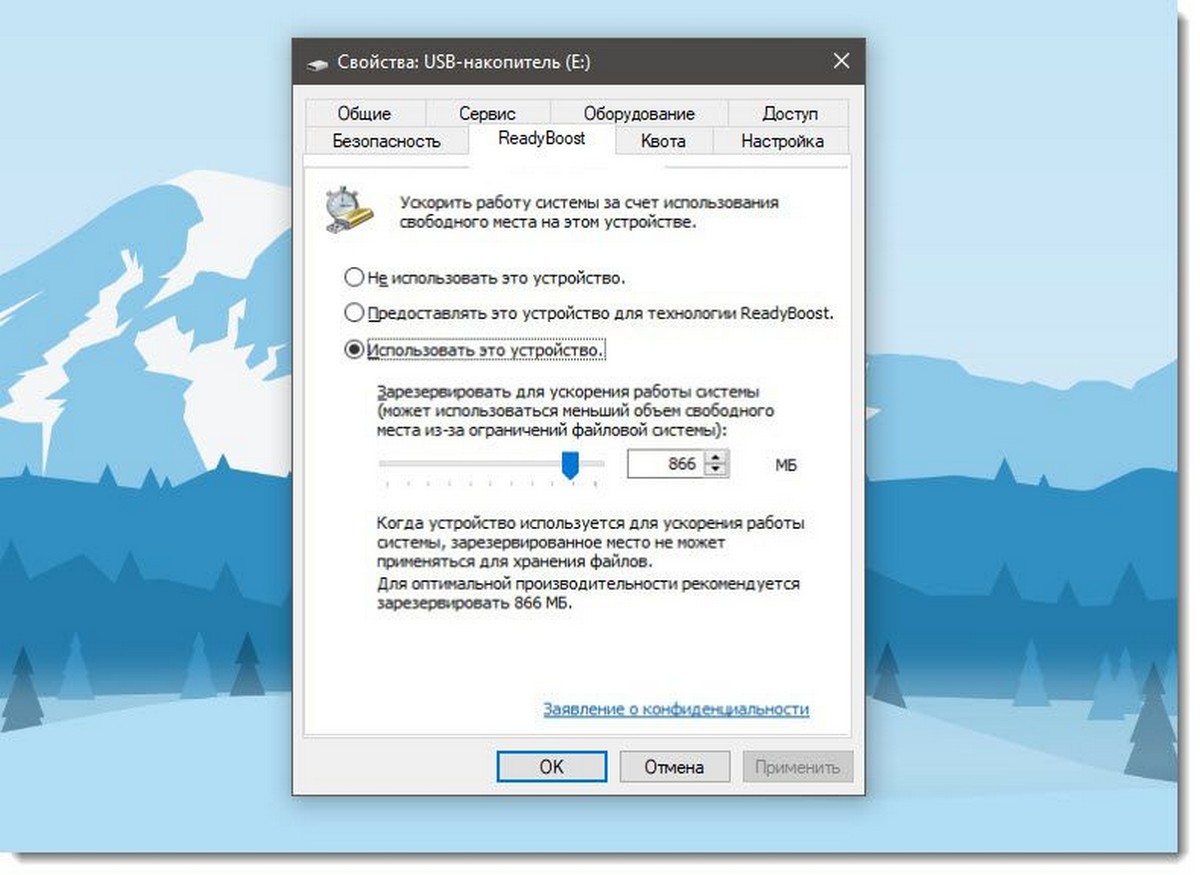
Для ускорения работы системы резервируется только небольшая часть памяти, так что вы можете использовать эту флэшку для хранения данных.

Заменить HDD на SSD
Замена на твердотельный накопитель ёмкостью в 250Гб будет стоить около 2500руб.

Учитывая его преимущества, цена вполне справедливая.

Новый диск ускорит в разы работу Виндовс 10 даже на старом ноутбуке, программы также загружаются и работают намного быстрее, особенно это заметно в играх и 3D редакторах.
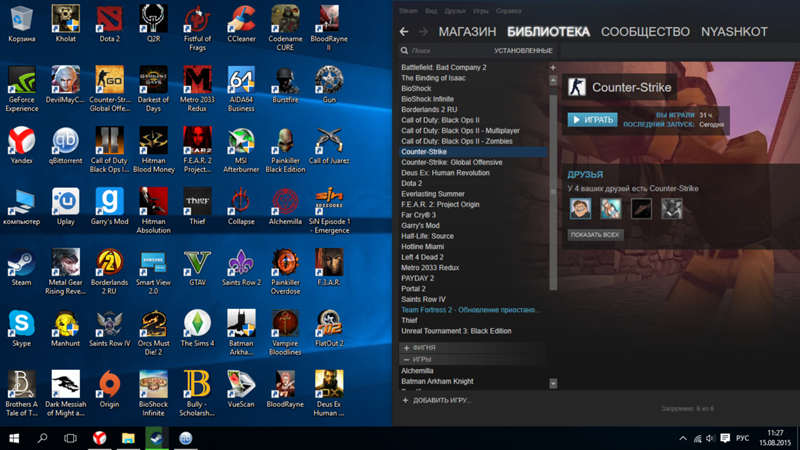
Перед тем, как покупать SSD, убедитесь, что на ваш ноутбук его можно поставить — почитайте форумы, спросите в сервисном центре или тех-поддержке компании.

На ноутбуке заменить диск проще, чем на ПК. Если предыдущие способы не дали желаемых результатов, воспользуйтесь этим, большой прирост скорости гарантирован.

Увеличить оперативную память
Чтобы ускорить работу Windows 10, можно установить дополнительные плашки оперативной памяти, две по 8Гб обойдутся примерно в 4тыс. руб.

На вопрос «как ускорить компьютер?» однозначный ответ — через SSD, а оперативная память может стать приятным улучшением, но для начала нужно убедиться, что её не хватает — запустите те приложения, которые обычно у вас открыты, затем откройте диспетчер задач, зайдите в «Производительность» и посмотрите на «Память».
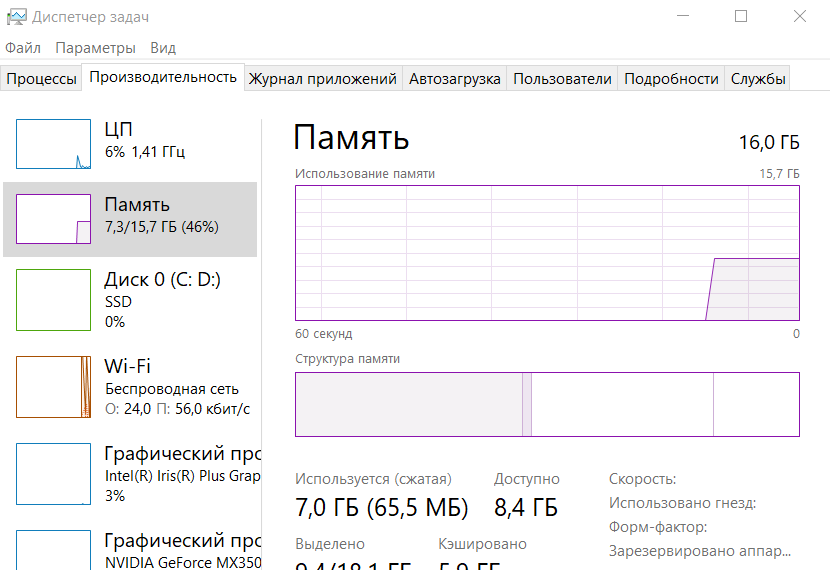
Там написано, сколько % занято запущенными программами. Если более 70%, стоит подумать о покупке дополнительной памяти, чтобы даже при большом количестве вкладок браузера или нескольких запущенных программах сохранялась стабильность и плавность работы в системе.

Дополнительные советы
Несколько советов о том, что делать, если бесплатные способы не дали достаточного ускорения.
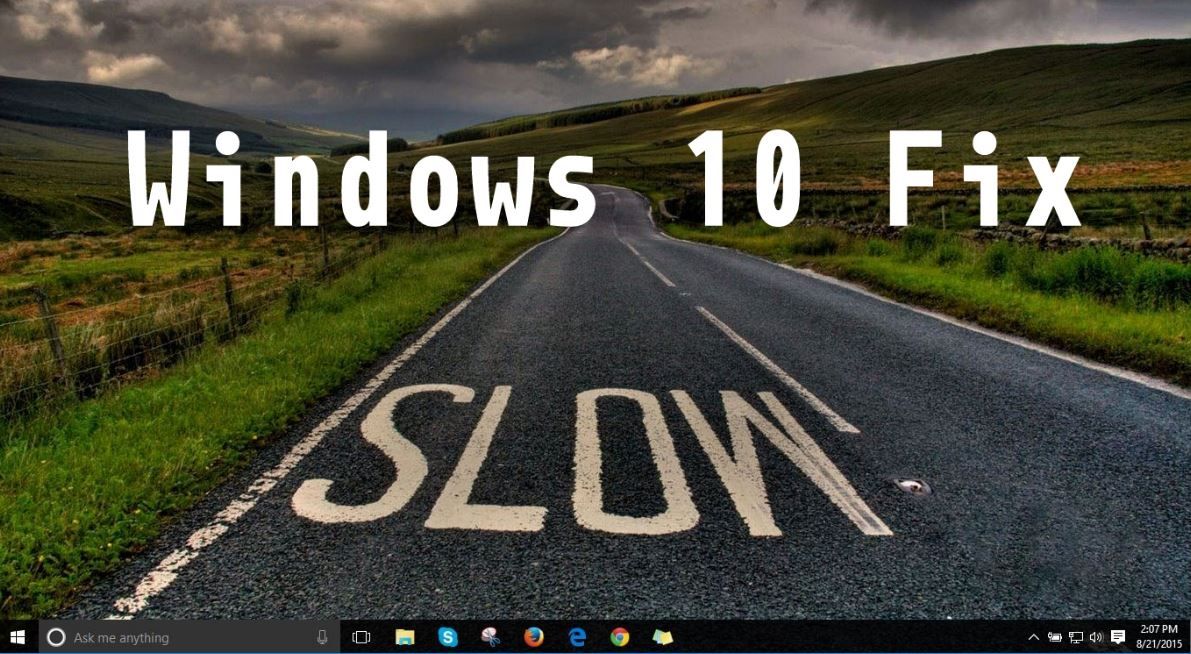
Не открывайте много программ
Каждая запущенная программа требует ресурсов, закрывайте те, которыми пока не пользуетесь.
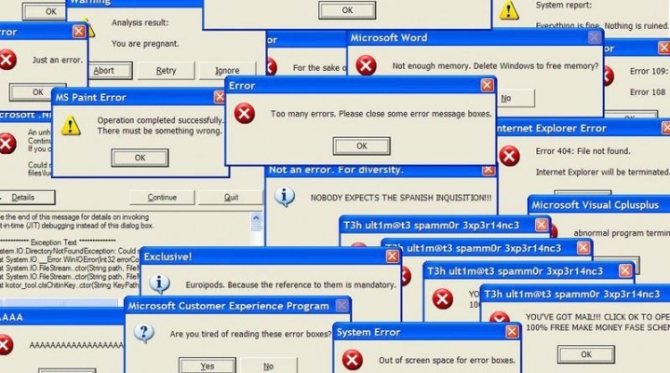
Количество доступных ресурсов особенно важно для тяжёлых программ — 3D редакторы, игры, видеоредакторы.
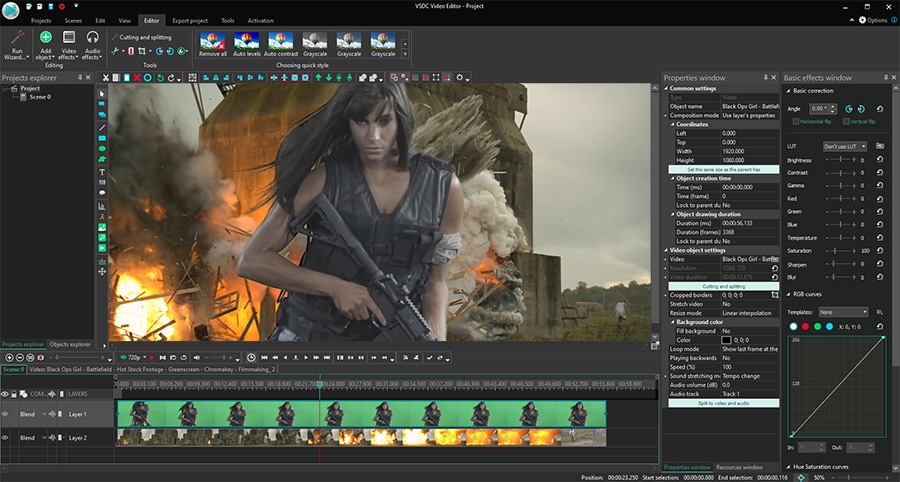
Почистите ноутбук
Да, это действительно помогает.

Из-за скопившейся пыли «железо» начинает сильно греться, перегрев тормозит работу и даже приводит к поломкам, которые не всегда можно исправить.
Похожие записи:
- Диск не инициализируется что делать • Удаляем ошибки, установка ПО, подключение оборудования
- Яндекс Диск – подробная инструкция как пользоваться для новичков
- Долго грузится компьютер при включении windows 7
- Почему не открывается ворд на компьютере
Источник: 2compa.ru
Папки долго грузятся в Windows 10. Что делать?
В Windows 10 присутствует не мало интересных функций и не мало будоражащих пользователей проблем. Поэтому, эти проблемы нужно как-то решать, какие-бы они не были.
В данной статье пойдёт разговор о том, почему папки долго грузятся в Windows 10. Скорее всего, не то я сталкивался с такой проблемой, когда открываешь какую-нибудь папку и начинается долгая загрузка вверху. При этом, не важно какой мощности у вас компьютер, случаи наблюдались на достаточно производительных устройствах. Давайте попробуем решить эту проблему.
Почему папки долго грузятся?
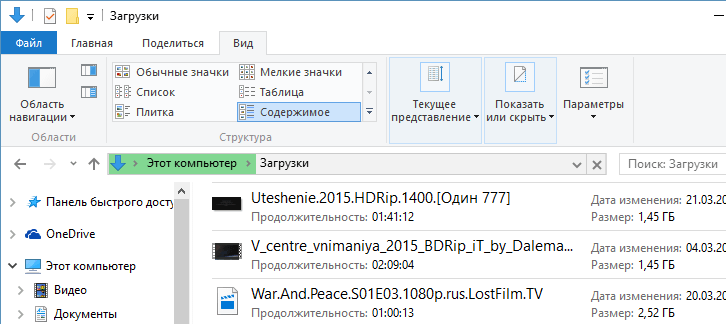
Хочу сказать, что такая проблема наблюдается не только в Windows 10, и в ранних версия ОС. Путем наблюдений и анализа выяснилось, что проблема возникает из-за функции, которая была встроена в систему еще со времен Windows Vista. Данная функция проводника позволяет указать системе типы файлов, хранящихся в этой папке и подпапках. Таким образом, система будет знать о файлах, и в случае чего, оптимизирует их для запуска пользователем.
Для некоторых папок оптимизация системой проводится в астматическом режиме, неважно, задавали ли вы ей это, или нет. Например, для папок Загрузки, Видео, Документы и т. д. Кроме того, в Windows есть функция Automatic Folder Type Discovery, которая как раз проводит анализ файлов, а потом, на основе этих анализов проводится оптимизация. Функция включена по умолчанию.
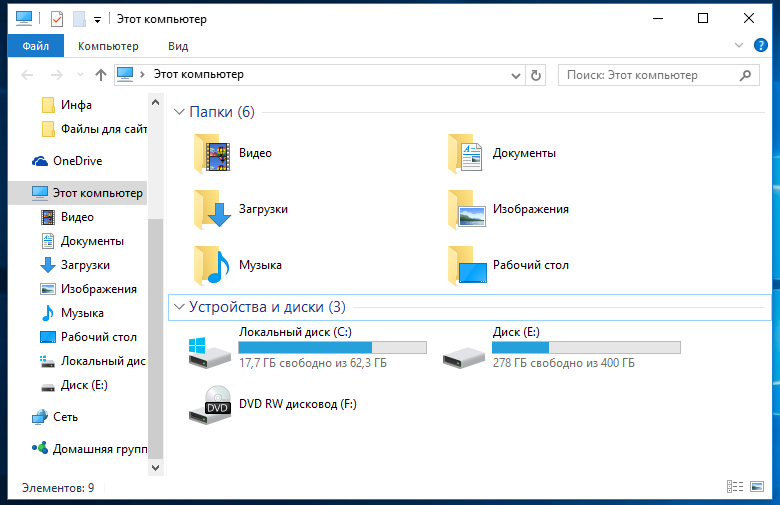
Как вы уже поняли, функция, а точнее ее алгоритм, не совсем совершенен, поэтому, возникают такие тормоза при загрузке папок. Не всегда получается определить тип файлов в папке.
Например, в какой-то папке присутствуют изображения или фото, и система это поняла. В этом случае, при открытии папки с фото или картинками мы будем наблюдать загрузку миниатюр для каждой фотографии и картинке. Это будет происходит длительное время. А представьте, что файлов там от нескольких тысяч? Я думаю, вы сами понимаете, что будет.
Хочется заметить, что папка «Загрузки» для утилиты Automatic Folder Type Discovery является лакомым кусочком. Файлов там может хранится разнообразное количество, поэтому, загрузка данной папки может длиться по насколько минут, что сильно раздражает. И не важно, какой мощности у вас компьютер, придется либо потерпеть, либо попытаться решить проблему.
К счастью, данную функция можно отключить, что мы сейчас и будем делать.
Отключаем или изменяем оптимизацию папки
Для начала, нужно определить, какие папки медленно грузятся. Скорее всего, в утилите Automatic Folder Type Discovery их может быть не много, всего пару штук.
Теперь нужно зайти в свойства этой папки, нажимаем на нее ПКМ и выбираем «Свойства».
Теперь переходим во вкладку «Настройки» и там, в выпадающем меню «Оптимизировать эту папку» выбираем «Общие элементы».
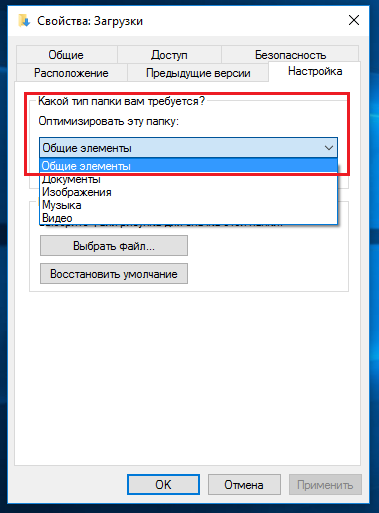
Чуть ниже ставим галочку напротив «Применять этот шаблон ко всем подпапкам». После сделанного жмем применить и ОК.
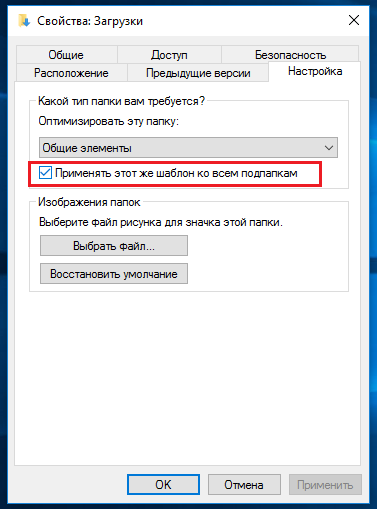
Вот и все, это должно решить проблемы с долгой загрузкой папок. Инструкция будет работать и на Windows 7 и Windows 8, пользуемся.
Источник: computerinfo.ru
Почему медленно открывается Проводник: что делать?
Проводник стал открываться очень медленно? Все элементы файлового интерфейса загружаются слишком долго? Если столкнулись с этой проблемой, возможно, она связана с поврежденным индексом базы данных проводника. Есть несколько быстрых решений, с помощью которых можно восстановить его работу.
Настройка проводника для отображения Этого компьютера
Иногда запуск проводника сильно замедляется, когда он настроен на отображение «Быстрого доступа». Попробуйте переключить эту настройку на «Этот компьютер”.
Щелкните правой кнопкой мыши на значок Windows и выберите пункт «Выполнить», либо просто нажмите на Win + R. Наберите control folders и нажмите на «ОК», чтобы открыть параметры.
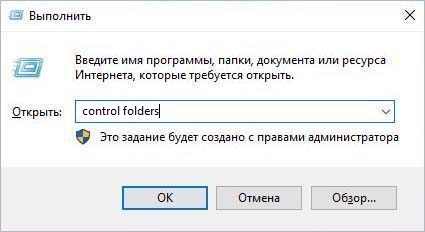
На вкладке Общие щелкните на выпадающий список «Открыть проводник для«, и измените значение на «Этот компьютер».
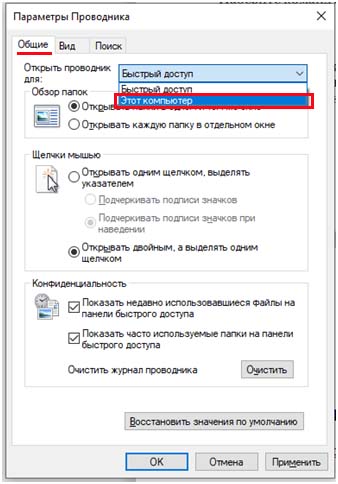
Примените изменения и кликните на «ОК». Этим способом в большинстве случаев удается решить проблему с медленной загрузкой.
Перестройка индекса базы данных
Записи атрибутов данных хранятся в файле Windows.edb. Повреждение этой базы данных или возникновения несоответствий в его содержимом может привести к медленной работе проводника. В этом случае сначала удалим Windows.edb, затем восстановим в настройках индексирования.
Удалить этот файл обычным способом не удастся, сначала нужно завершить фоновый процесс Searchindexer.exe и остановить службу.
Щелкните правой кнопкой мыши на значке Windows и выберите «Диспетчер задач».
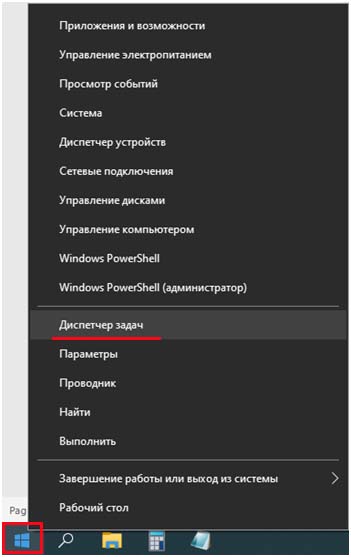
На вкладке Подробности найдите процесс Searchindexer.exe, щелкните по нему правой кнопкой и выберите «Снять задачу». После остановки закройте окно диспетчера задач.
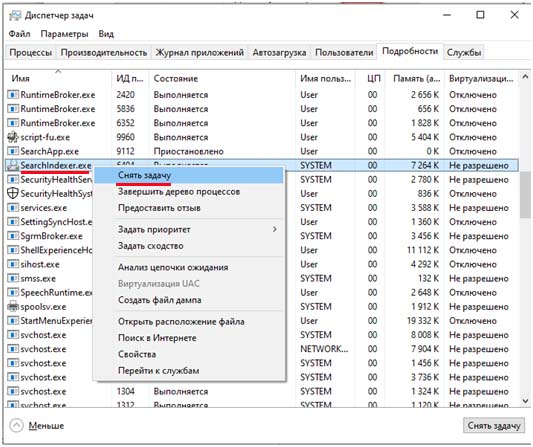
Откройте системные службы командой services.msc из окна Win + R.
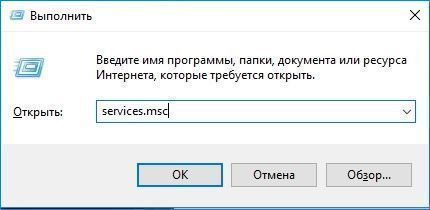
В списке найдите службу Windows Search, правым кликом мыши по ней вызовите контекстное меню и выберите «Остановить».
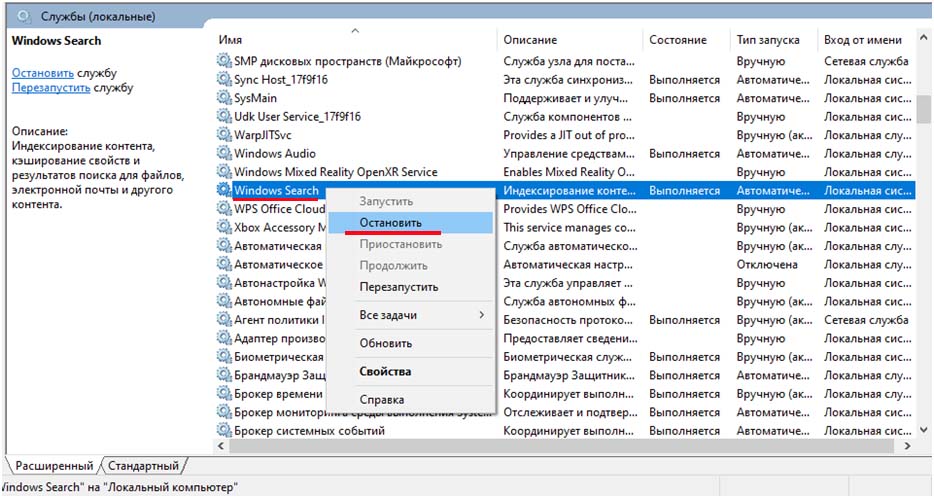
Выйдите из окна служб, затем нажмите на Win + E, чтобы открыть Проводник. В меню Вид кликните на опцию Параметры.
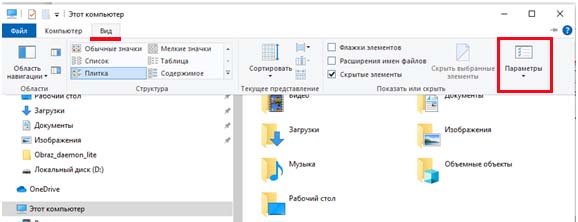
Затем на вкладке Вид в дополнительных параметрах найдите опцию «Показать скрытые файлы, папки и диски» и отметьте ее флажком. Примените изменения на «ОК».
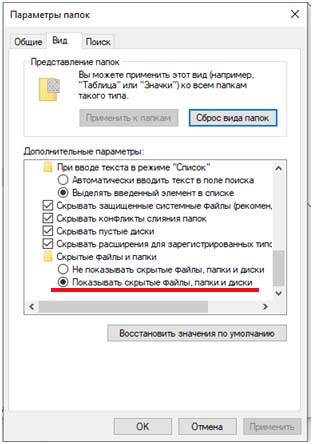
Теперь перейдите в следующую локацию: C:ProgramDataMicrosoftSearchDataApplicationsWindows . Кликните правой кнопкой на файл Windows.edb и выберите «Удалить».
Клавишами Win + S выведите на экран поисковую строку и введите Параметры индексирования. При отображении их в результатах поиска, щелкните по найденной функции. В новом окне кликните на «Дополнительно».
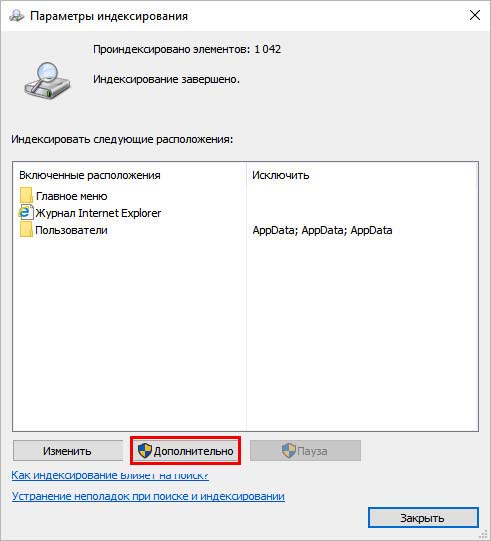
В разделе Устранения неполадок нажмите на кнопку «Перестроить». При отображении запроса кликните на «ОК», чтобы сохранить изменения.
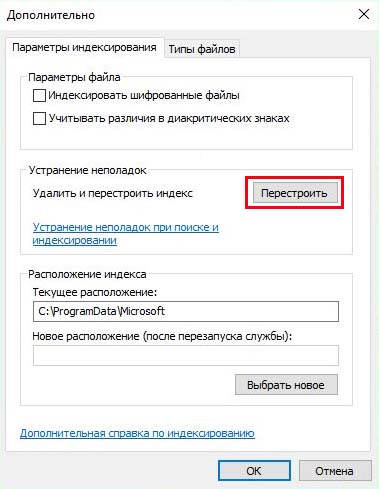
Подождите, пока система перестроит базы данных индекса.
Сброс вида папок
Иногда проблему медленной работы приложения Explorer удается устранить путем сброса параметров папок. Откройте Параметры папок командой control folders из окна Win + R.
На вкладке Вид кликните на «Сброс вида папок».
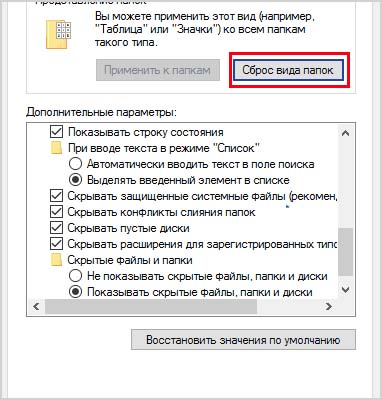
Перезапуск процесса Проводника
Если проводник по-прежнему медленно работает, попробуйте перезапустить связанный с ним процесс. Снова правым щелчком по значку Windows разверните дополнительное меню и перейдите в Диспетчера задач.
На вкладке Процессов найдите Проводник, правым щелчком мыши разверните контекстное меню и выберите «Перезагрузить».
После перейдите в меню Файл и нажмите на «Запустить новую задачу».
В поле введите «explorer.exe» и нажмите на «ОК».
Проверка системы на наличие повреждений
Если продолжаете сталкиваться с проблемой медленной работы приложения, проверьте системные файлы на наличие повреждений служебными утилитами SFC и DISM.
Откройте командную строку с помощью системного поиска, предоставив ей доступ администратора.
В консоли выполните команду: sfc /scannow .

Дождитесь завершения сканирования и запустите следующую команду: dism /online /cleanup-image /restorehealth
После завершения проверки перезагрузите компьютер.
Источник: compuals.ru